
Michael Cain
0
5074
445
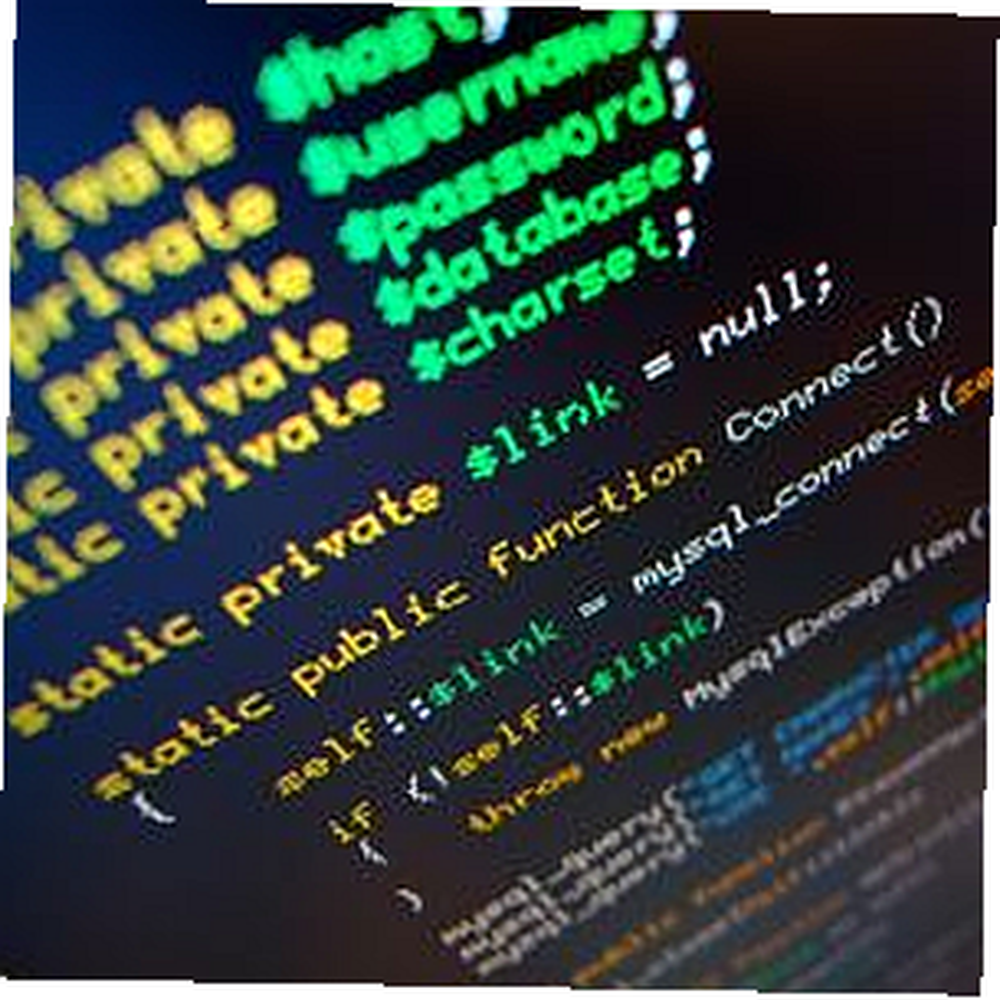 I disse dage er screenshots-applikationer en halv dime, og du kan udføre billedredigering offline LiveBrush - En alsidig freeware billededitor, der lader dig tegne som en kunstner LiveBrush - En alsidig freeware billededitor, der lader dig tegne som en kunstner, online 5 Virkelig Kraftfulde online billedredigeringsværktøjer 5 Virkelig kraftfulde online billedredigeringsværktøjer og endda på din telefon Photoshop Mobile - En gratis billededitor til din mobile Photoshop Mobil - En gratis billededitor til din mobil. Så hvad er en ny måde, du kan gøre brug af billedredigering eller skærmbilledeværktøjer på, som kun går ud over at åbne en app og redigere billeder? Hvad nu hvis du kunne integrere billedredigering direkte i dine batchjobs eller Windows-scripts Better Than Batch: En Windows-scripting-hosttutorial Better Than Batch: A Windows-scripting-host-tutorial ?
I disse dage er screenshots-applikationer en halv dime, og du kan udføre billedredigering offline LiveBrush - En alsidig freeware billededitor, der lader dig tegne som en kunstner LiveBrush - En alsidig freeware billededitor, der lader dig tegne som en kunstner, online 5 Virkelig Kraftfulde online billedredigeringsværktøjer 5 Virkelig kraftfulde online billedredigeringsværktøjer og endda på din telefon Photoshop Mobile - En gratis billededitor til din mobile Photoshop Mobil - En gratis billededitor til din mobil. Så hvad er en ny måde, du kan gøre brug af billedredigering eller skærmbilledeværktøjer på, som kun går ud over at åbne en app og redigere billeder? Hvad nu hvis du kunne integrere billedredigering direkte i dine batchjobs eller Windows-scripts Better Than Batch: En Windows-scripting-hosttutorial Better Than Batch: A Windows-scripting-host-tutorial ?
Hvis du er fortrolig med IrfanView 6 Cool IrfanView-plugins til at forbedre denne enkle billededitor 6 Cool IrfanView-plugins til at forbedre denne enkle billedredigerer, og synes, at det kun er en simpel billedredigerings- og skærmbillede-app, inviterer jeg dig til at tage et nyt kig. Alle følgende script-kommandoer kan køres fra kommandoprompten, så længe du arbejder i det bibliotek, hvor IrfanView er installeret - hvilket typisk er “C: \ Programfiler (x86) \ IrFanView \”. Alle følgende kommandoer fungerer derfra, eller du kan inkludere det bibliotek i din system-PATH-variabel, så “i_view32.exe” kommandoen genkendes uanset hvor du arbejder fra.
Kørelse af IrfanView-kommandoer
Du kan finde en lang liste med script-kommandoer inden for IrfanView-applikationen, når du klikker på Hjælp og søger efter “kommandolinjemuligheder“. Jeg vil påpege 10 af de mest kraftfulde og nyttige kommandoer, der er tilgængelige. Du kan udstede disse fra kommandoprompten (eller fra en Windows-script eller batch-fil).
Opret et øjeblikkeligt lysbilledshow
Den første kommando, jeg vil vise dig, er en, der opretter et øjeblikkeligt lysbilledshow fra en hel masse billeder. Dette kan være billeder, du har gemt i et bibliotek, eller fra en liste over filer defineret i en tekstfil. Kommandoen er som følger:
"i_view32.exe /slideshow=c:\temp\testpics\*.* / lukker lysbilledshow"
Den måde, dette fungerer på, er enkel. Du kan erstatte “c:. \ MyPictures \ * *” med “c: \ mypics.txt” hvis du vil, hvis du vil bruge en tekstfil fyldt med en liste over billeder med den fulde sti for hver.
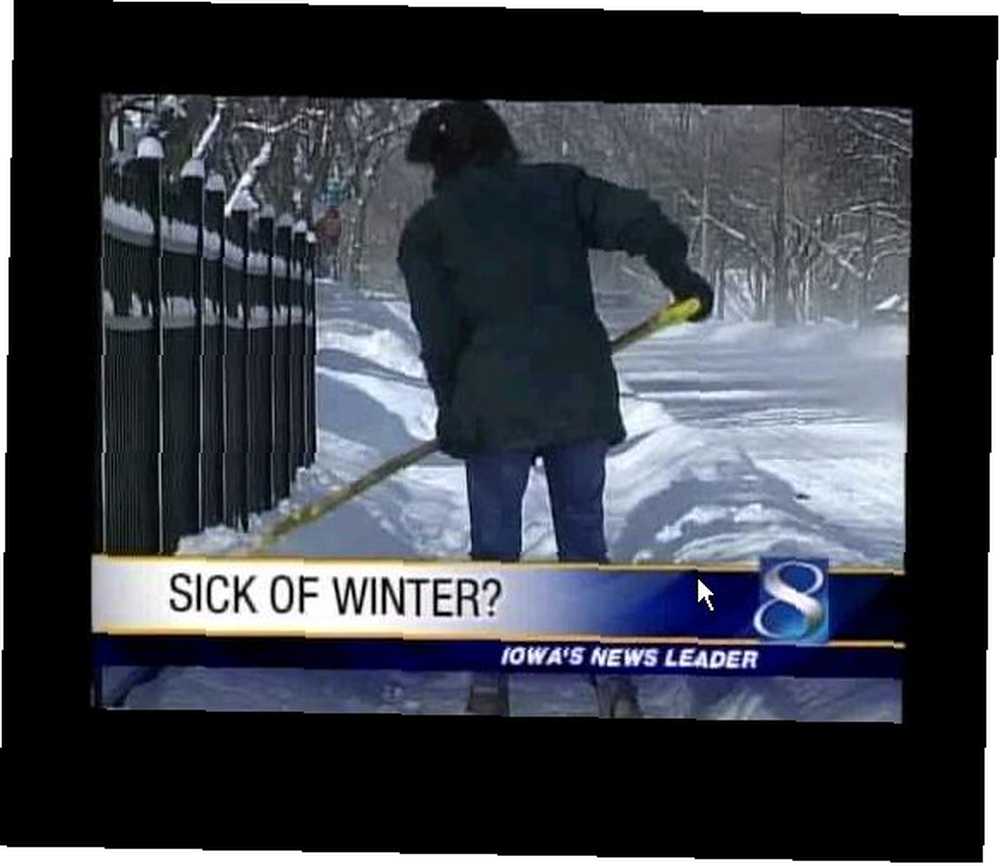
Billeder vises midt på din skærm på en sort baggrund. Parameteren / lukker lysbilledshow beder appen om at lukke automatisk efter det sidste billede.
Det fine ved at være i stand til at starte et lysbilledshow med en kommandolinie er, at du kan vise dit lysbilledshow med det samme uden noget arbejde. Bare skriv kommandoen og start med at rulle!
Se på alle billeder i en telefonbog
Den næste kommando er en hurtig måde at se på alle billeder i et bibliotek uden at skulle åbne alle dem.
"i_view32.exe c: \ temp \ testpics / thumbs"
Dette starter øjeblikkeligt IrfanView i miniaturetilstand og standarder det mappe, du har defineret.

Ændre størrelse på en masse billeder på én gang
Den tredje kommando, jeg vil dække, er min favorit. Én ting, som jeg synes er irriterende og tidskrævende, er at ændre størrelsen på en stor samling billeder.
I stedet skal du bare udstede denne kommando, så er du færdig på få sekunder.
"i_view32.exe c: \ temp \ testpics \ *. jpg / resize = (200.100) / aspectratio / resample /convert=c:\temp\testpics\testsmall\*.png"
Lad mig nedbryde dette. Den første del definerer din kildekatalog og billedtype. Derefter definerer du størrelsen på størrelse. Den sidste del af kommandoen konverterer outputbillederne til ethvert format. På få sekunder er alle billeder færdige.
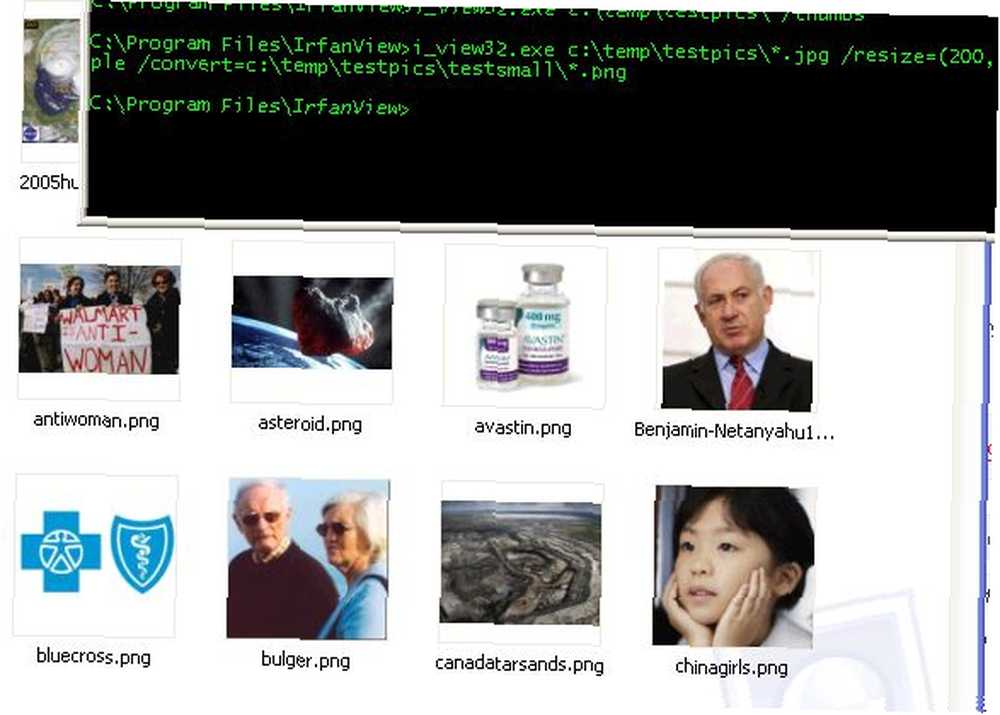
Send billedsamlinger til printeren
Den fjerde kommando er ret enkel. Vil du sende en samling billeder til din standardprinter? Udsted bare følgende kommando.
i_view32.exe c: \ testpics \ *. jpg / print "
Tag øjeblikkelige skærmbilleder med en filstempel
En anden temmelig cool kommando er en, der tager et øjeblikligt skærmbillede og gemmer som en fil med et tidsstempel.
"i_view32.exe / capture = 0 /convert=c:\temp\capture_$U(%d%m%Y_%H%M%S).jpg"
Optagelsen = 0 kan være 1 (nuværende skærm), 2 (forgrundsvindue), 3 (klientområde), 4 (rektangelafsnit) eller 5 (start i optagefunktion).
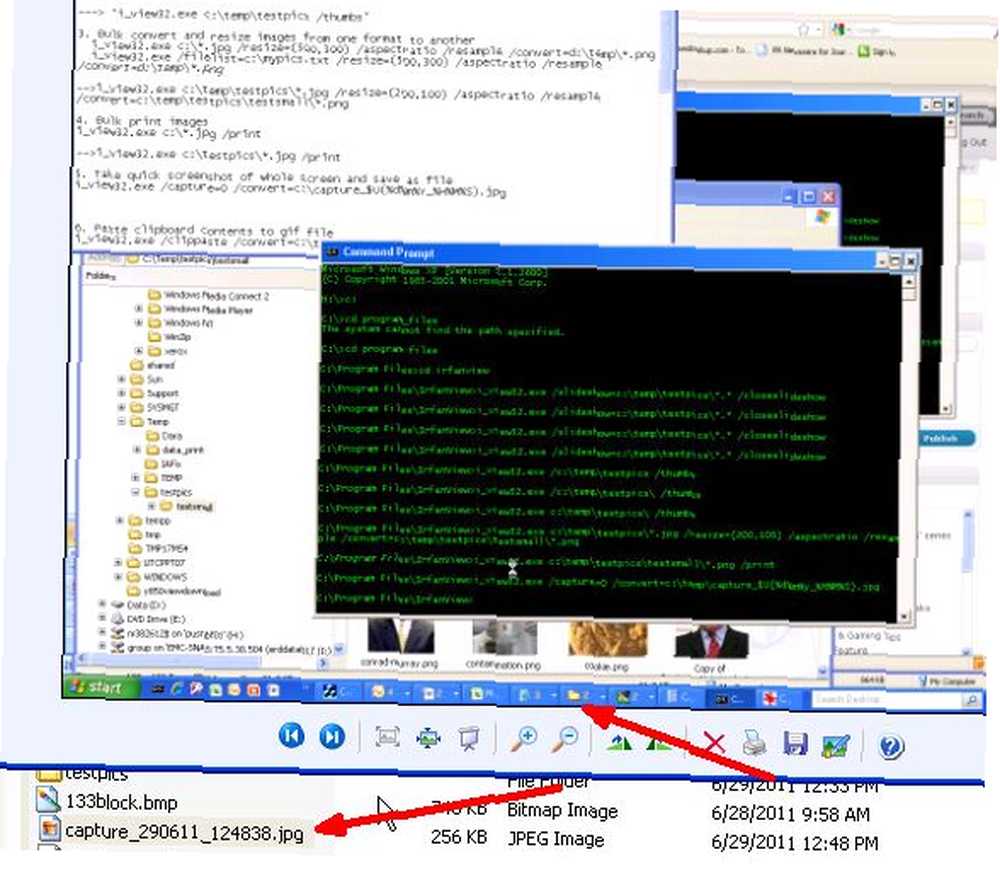
Når det fulde skærmbillede er gemt til filen, kan du e-maile det eller behandle det ved hjælp af andre Windows-scripting- eller batch-kommandoer. Potentialet med denne kommando er temmelig kraftigt.
Søg hurtigt efter billeder på din computer
Den sjette kommando er en hurtig og nem måde at søge efter billeder på din computer. Bare skriv:
"i_view32.exe c: \ temp \ testpics \ / thumbs /filepattern="*.png" "
Dette åbner IrfanView i miniaturetilstand ved hjælp af det filmønster, du har defineret.
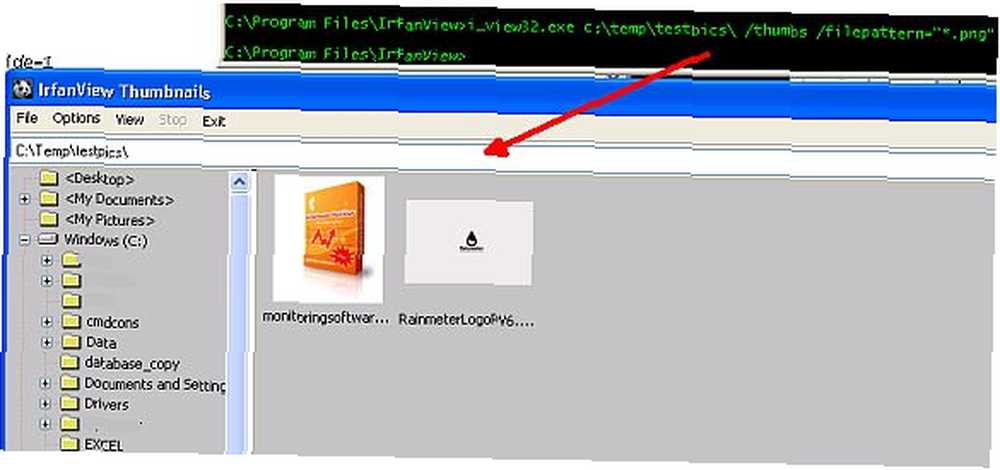
Nægt brugertilladelser
Den næste kommando, jeg ønskede at vise dig, er sandsynligvis den fedeste. Lad os sige, at du skriver et Windows-script, og at du vil vise et billede til brugeren, men du vil ikke lade dem ændre eller ændre filen. Du kan udføre dette med følgende kommando:
"i_view32.exe c: \ test.jpg / hide = 7"
Det “skjule” værdi er en kombination af hvilke dele af vinduet du vil skjule. Vælg bare 1 (værktøjslinje), 2 (statuslinje), 4 (menulinje) eller 8 (billedtekst). For at kombinere flere dele af vinduet skal du bare tilføje numrene sammen!
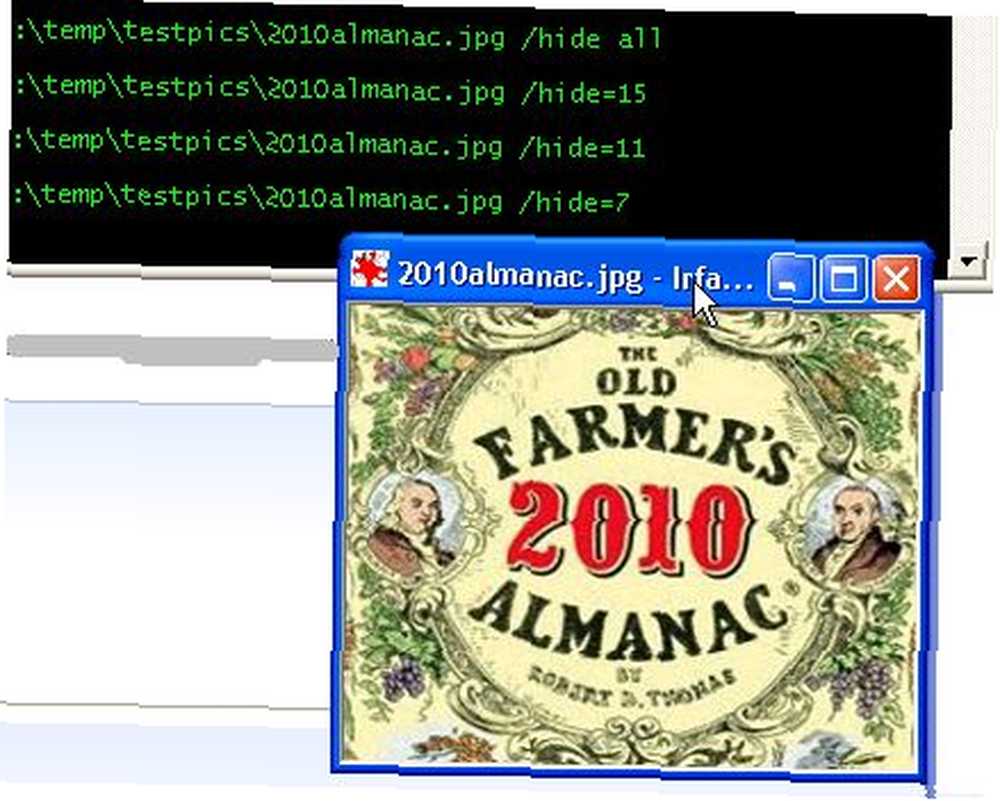
Vær forsigtig med at bruge 15, for hvis du skjuler alt, har brugeren overhovedet ingen mulighed for at lukke vinduet.
Output tekstfiler til en TIF-fil
Nogle andre vidunderlige nyttige kommandoer inkluderer udskrivning af tekstfiler til en TIF-fil:
"i_view32.exe c: \ test.jpg /append=c:\test.tif"
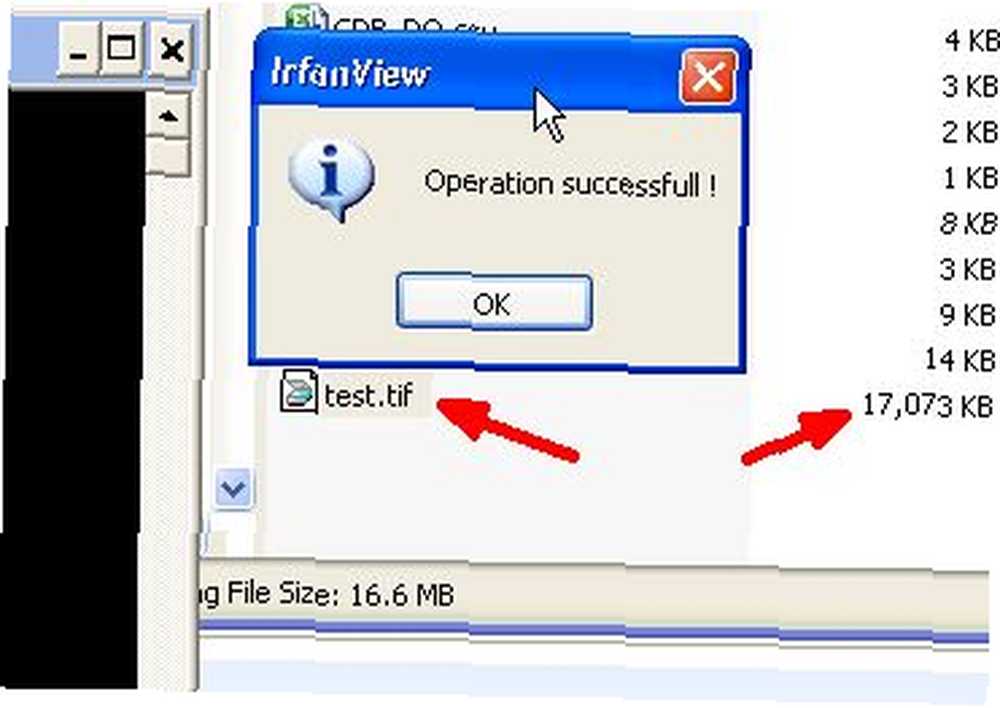
Opret et panoramabillede
Oprettelse af et panoramabillede fra flere billeder - 1 er vandret og 2 er lodret.
"i_view32.exe /panorama=(1,c:\pics\china1.png,c:\pics\china2.png,c:\pics\china3.png)"
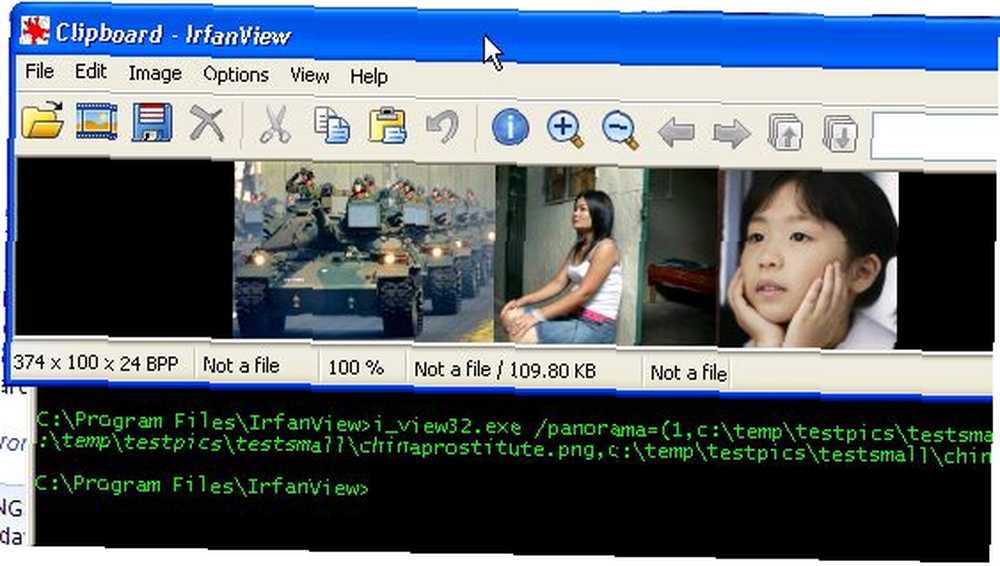
Indstil et billede som skrivebordsbaggrund
Endelig den kommando, der også kan skabe en ret god praktisk vittighed, hvis du bruger det rigtige foto, kommandoen til at indstille et billede som computerens skrivebordsbaggrund.
"i_view32.exe c: \ test.jpg / wall = 0"
Sæt væg lig med 0 for et centreret billede, 1 for at flise det, 2 for at strække det og 3 for at ændre størrelsen på billedet proportionalt.
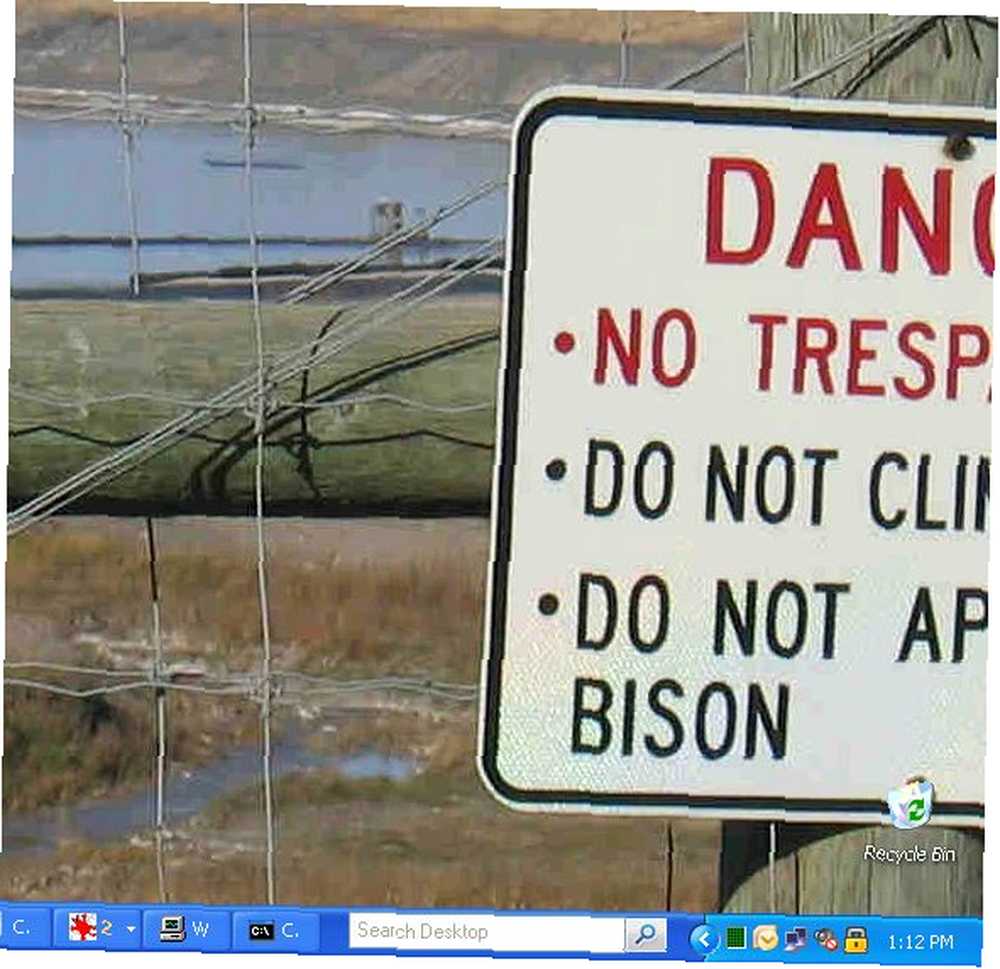
Du kan indstille baggrundsbilledet på din pc ved hjælp af denne kommando meget hurtigere end antallet af klik, det tager for at gøre det ellers. Det er skønheden i det sæt kommandoværktøjer, du får gennem IrfanView - du kan behandle og manipulere billeder på din pc meget hurtigere og mere effektivt end nogensinde ville være muligt ved hjælp af den gamle peg og klik-tilgang.
Prøv et par af disse kommandoer en prøve på din egen pc, og se, om det hjælper dig med at spare lidt tid og blive mere produktiv, når du håndterer billeder. Del dine tanker og dine egne IrfanView-kommandolinjetips i kommentarfeltet nedenfor.
Billedkreditter: Kakao Por











